Іноді користувачам необхідно отримати з сканованої сторінки, наприклад такий як PDF, текстовий файл Word. В цих випадках часто використовують програму ” ABBYY FineReader. Але програма не безкоштовна, хоча має великий функціонал, який повністю задовольнить ваші потреби. Якщо вам не підходить цей спосіб, давайте детально розглянемо основні онлайн і оффлайн сервіси і відповімо на питання про розпізнавання тексту з ПДВ у Ворд, яке хвилює багатьох.
 Перетворення зображення в текст
Перетворення зображення в текст
Зміст статті
- Pdftoword.ru – онлайн конвертер PDF в WORD
- Особливості оффлайн програми First PDF
- Як користуватися FirstPDF
- Сервіс для розпізнавання PDF і переведенням в WORD – Convertonlienfree
- Особливості сервісу Convertonlinefree
- Як користуватися сервісом Convertonlinefree
- Сервіс-конвертер PDF в Word pdf2doc.com/ru
- Плюсами сервісу pdf2doc.com є:
- Розпізнати текст PDF в WORD за допомогою сервісу ABBYY FineReader
- Можливості сервісу ABBYY FineReader
Pdftoword.ru – онлайн конвертер PDF в WORD
Потрапляючи на сайт pdftoword.ru ми бачимо відразу пояснення до роботи з сервісом.
- Прямо перед нашими очима, посередині екрану показаний скрін з налаштуваннями конвертації оффлайн версії програми, на якому чітко видно кнопки інтерфейсу.
- Зліва у вікні ми відразу можемо почати роботу з конвертації ПДФ у Ворд.
Це зручний, повністю російськомовний сервіс для перетворення PDF файлів в кілька форматів на ваш вибір. На виході перетворення ви можете отримати RTF, зображення, Ворд текст, HTML, Excel. Для зручності після конвертації ви можете скачати файл в архів, що істотно зменшить розмір файлу, що завантажується. Це зручно для тих, у кого повільний інтернет. Завантажити файл PDF для конвертації ми можемо лише розміром в 1 мегабайт.
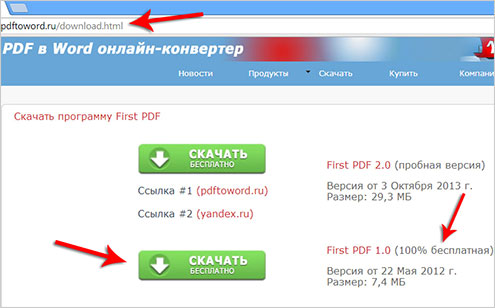 Сервіс PDFtoWORD
Сервіс PDFtoWORD
Адміністрація сервісу дає нам можливість конвертувати більш об’ємні файли, але для цього необхідно завантажити оффлайн версію на свій ПК і встановити її. Щоб це зробити, натисніть на велику зелену кнопку внизу головної сторінки сайту – «Завантажити First PDF».
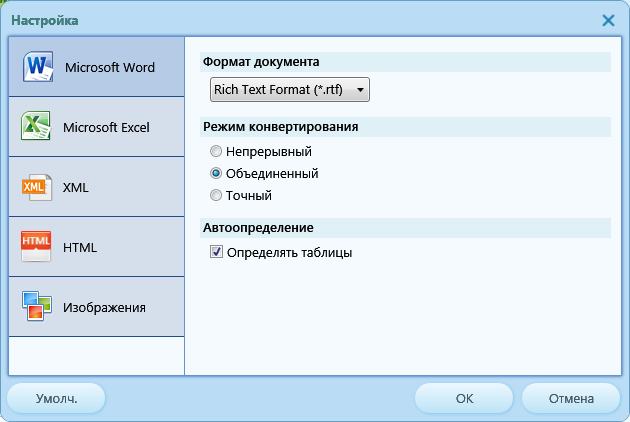 Програма FirstPDF
Програма FirstPDF
Особливості оффлайн програми First PDF
- Є можливість витягувати текст з зображення.
- Конвертація PFD в Excel.
- PDF можна зберегти у вигляді зображення, png, jpg, tiff, bmp.
- PDF файли не обмежуються в розмірі.
- Не потрібно підключений інтернет.
- Підтримка сканів.
- Перетворення PDF в DOC, RTF, WORD.
- Розпізнавання скан-файлів.
Програмне забезпечення First PDF – платне, але є версія з ознайомчим періодом 30 днів, тому при скачуванні вкажіть потрібну вам версію. Щоб її скачати перейдіть за https://download.ru/files/REj4PBXP або ця ж посилання на головній сторінці сервісу www.pdftoword.ru внизу сторінки.
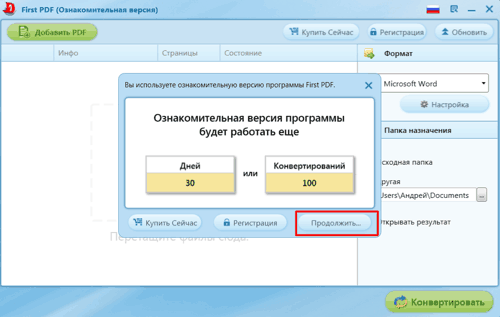 Вибір версії програми
Вибір версії програми
Як користуватися FirstPDF
Якщо ми говоримо про сервіс на сайті pdftoword.ru, то тут все просто.
У програмі, завантаженої на комп’ютер First PDF також не потрібно довго розбиратися.
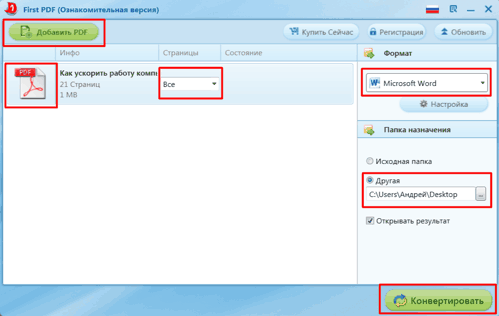 Вибір файлу для трансформації
Вибір файлу для трансформації
Сервіс для розпізнавання PDF і переведенням в WORD – Convertonlienfree
Ще один зручний сервіс для перекладу сканованих та інших подібних текстів в WORD онлайн. Цей сервіс дозволяє конвертувати не тільки ПДФ-файли, але і назад з WORD в PDF або DOC в PDF. Сервіс дозволяє створити повноцінну книгу за допомогою місцевих інструментів конвертування.
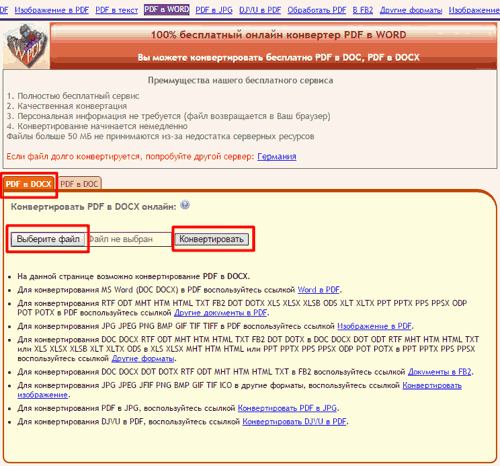 Онлайн-сервіс Convertonlinefree.com
Онлайн-сервіс Convertonlinefree.com
Сайт надає роботу з величезною кількістю форматів і їх конвертацією. Для кожного блоку однотипних форматів своя сторінка. Після того як ви знайдете підходящий – перейдіть по посиланню для роботи з ним.
Особливості сервісу Convertonlinefree
- При роботі з файлами на сервісі не потрібна персональна інформація, файл завантажується і вивантажується з браузеру.
- Для конвертації підходять PDF файли з будь-яким якістю, навіть ті, літери в яких ледве видно.
- Швидка робота з форматом.
- Ні один з етапів конвертації не вимагає від вас часу очікування.
- Сервіс безкоштовний повністю.
- При конвертації не потрібно встановленого MS WORD, файли конвертуються на серверах сервісу.
- Підтримка WORD на всіх мовах.
- Підтримується конвертація групи файлів в архіві.
Як користуватися сервісом Convertonlinefree
Щоб почати користуватися сервісом, необхідно перейти на головну сторінку — http://convertonlinefree.com/WordToPDFRU.aspx.
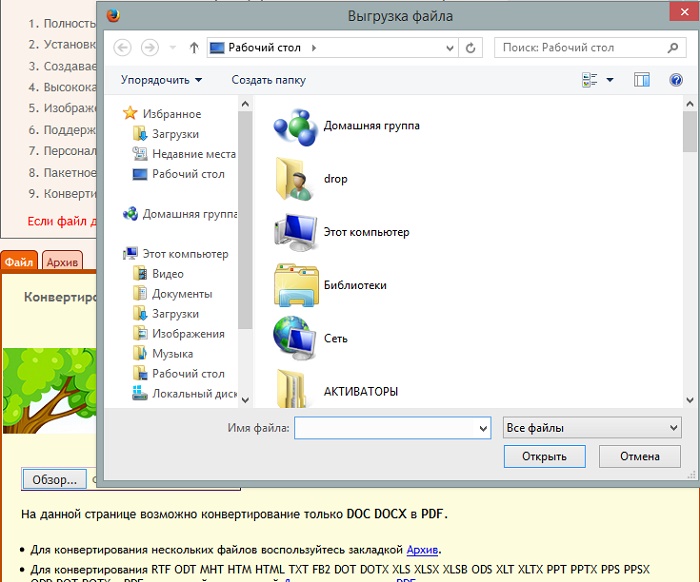 Робота з сервісом http://convertonlinefree.com
Робота з сервісом http://convertonlinefree.com
Великим плюсом даного сервісу є те, що тут можна завантажувати файли до 50 Мб. На відміну від інших сервісів – це дійсно багато. В окремих випадках бувають ділянки в готовому тексті, де необхідна ваша коригування, але в основному текст виходить нормальної якості.
Сервіс-конвертер PDF в Word pdf2doc.com/ru
В першу чергу подібні сервіси значно зменшують час праці студентам та іншим людям, чиї професії стикаються зі сканованими файлами. ПДФ-файли мають великий розмір і займають багато місця на флешках, дисках, в пам’яті різних пристроїв. Сюди можна додати процес передачі файлів по електронній пошті. Після перетворення файлів втрачають первинний вага мінімум на 10 – 20 %.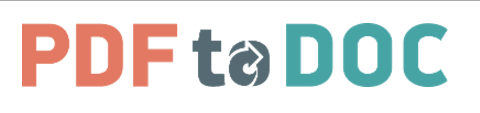
Потрапляючи на головну сторінку pdf2doc.com ви побачите підказки – як виробляти конвертацію. Посередині екрану, у верхній частині ви можете вибрати мову. Можна вибрати англійську та основні європейські мови. Нижче підказок розташована панель по всій ширині сайту, на якому ви можете вибрати, що саме потрібно конвертувати PDF to DOC, PDF to JPG, JPG to PDF і т. д. Ще нижче цієї панелі, розташоване робоче вікно, в якому і відбувається конвертація.
Плюсами сервісу pdf2doc.com є:
- Для роботи не потрібно реєструватися на сайті.
- Підтримка основних популярних мов.
- Сервіс простий у використанні, незамінний для школярів, студентів і педагогів різних рівнів.
- Швидко працює з перетворенням PDF-документів в DOC і назад.
Для того щоб почати роботу з сервісом, перейдіть на сайт — http://pdf2doc.com/ru/.
Текст, як і в інших подібних сервісах, можна перетворити в одну сторону (PDF в WORD), так і в іншу. Щоб це зробити, виберіть в меню посилання «Any to PDF», а далі вже за планом, описаному вище.
Розпізнати текст PDF в WORD за допомогою сервісу ABBYY FineReader
На початку статті було сказано про це сервісі. Давайте ближче познайомимося з його можливостями і принципами роботи.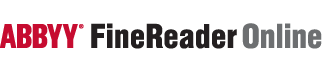
Сервіс дозволяє працювати з розширеними можливостями за допомогою хмарного сховища, а також використовуючи додаткові формати при конвертації і редагування документів. Тарифні пакети вимірюються в конвертованих сторінках. Так пакет на 1 місяць у 200 сторінок готового тексту можна придбати за 5 доларів. При покупці на наступний місяць того ж пакету, залишок з попереднього місяця додається до існуючого. Для тих користувачів, які не хочуть платити є також відмінна новина – до 10 сторінок на місяць ви можете конвертувати абсолютно безкоштовно.
При переході на сайт, користувач побачить якісний дизайн сайту, а також грамотне розташування блоків. На першій же сторінці сервіс пропонує нам перетворити PDF і JPG в Microsoft WORD або Excel за допомогою натискання на зелену кнопку «Розпізнати».
Можливості сервісу ABBYY FineReader
- Створення книги FB2 або ePub з відсканованих документів або PDF-файлів. Сервіс дозволяє це зробити максимально швидко, через кілька хвилин ви будете насолоджуватися улюбленою книгою, читаючи її на планшеті або телефоні.
- Конвертування PDF в документи WORD. Після обробки сервісом ПДФ ви зможете редагувати матеріал за своїм розсудом, включаючи роботу з таблицями і малюнками.
- FineReader Online перетворює будь-скан або картинку з текстом в один з підтримуваних файлів (WORD, PowerPoint, Excel). Крім рукописних текстів.
- Отриманий документ можна легко експортувати в будь хмарне сховище: OneDrive, Evernote, Google Drive і т. д.
- Підтримка більш ніж 190 мов світу.
- Конвертовані документи можуть залишатися на зберіганні сервісу протягом 14 днів, після вони втечуть без можливості відновлення. Тому необхідно встигнути за цей період їх завантажити на свій комп’ютер.
Щоб скористатися сервісом ABBYY FineReader перейдіть на офіційний сайт сервісу – https://finereaderonline.com/ru-ru.
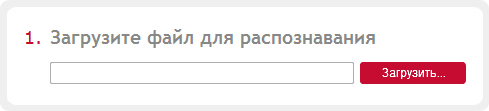 Завантаження PDF-файлів на сервіс
Завантаження PDF-файлів на сервіс
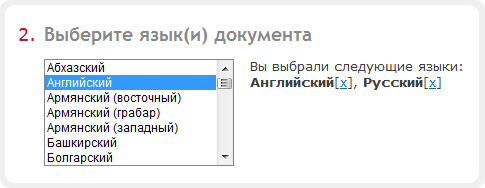 Вибір мови
Вибір мови
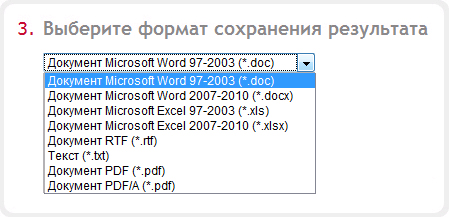 Вибір формату файлу
Вибір формату файлу


